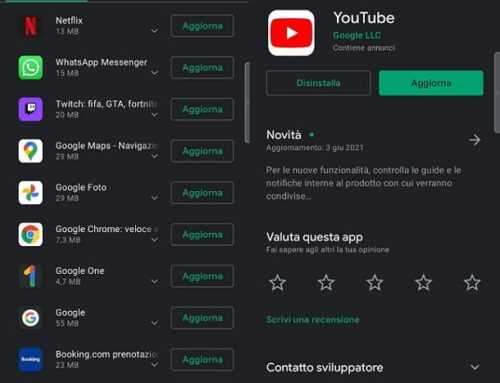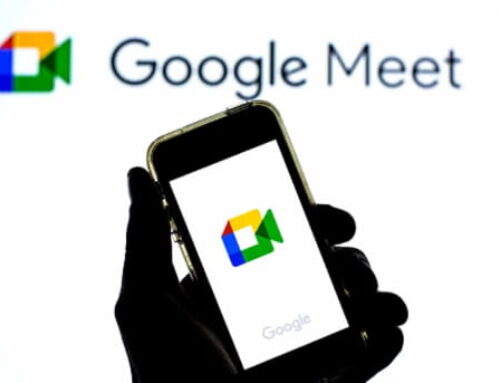În timpul ultimei tale călătorii în afara orașului, ai realizat o mulțime de videoclipuri cu smartphone-ul pentru a-ți putea aminti câteva momente bune petrecute. După ce ați ajuns acasă, v-ați gândit că adăugarea unor muzici de fundal (și poate chiar a unor filtre frumoase!) Vizionarea filmelor dvs. ar fi mult mai plăcută. Așa că ați făcut câteva cercetări pe net pentru a afla ce aplicații să folosiți pentru a o face și ați ajuns aici, la articolul meu dedicat subiectului.
Cum spui? Lucrurile stau exact așa și ați dori să înțelegeți dacă vă pot da o mână de ajutor sau nu pentru a identifica cele mai bune aplicații pentru a adăuga muzică la videoclipuri ? Desigur, da, nu vă faceți griji! Cu ghidul de astăzi nu vă voi arăta doar cele care, în opinia mea, reprezintă cele mai interesante și versatile resurse din categorie, dar vă voi arăta și modul în care funcționează, pas cu pas, pentru a vă pune în poziția de a le utiliza. fără probleme și diverse probleme. Fericit?
Deci, dacă sunteți cu adevărat interesați de această chestiune, v-aș sugera să nu mai întârziați și să începeți imediat să răsfoiți aplicațiile aparținând seriei. Luați câteva minute gratuite doar pentru dvs., poziționați-vă confortabil, apucați-vă smartphone-ul (sau tableta, în funcție de locul în care ați salvat videoclipurile) și concentrați-vă asupra a ceea ce este raportat mai jos. Vei vedea, până la urmă vei putea spune că ești fericit și mulțumit. Distracție!
Adobe Premiere Rush (Android / iOS / iPadOS)
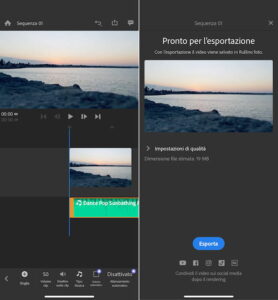
Prima dintre aplicații care adaugă muzică videoclipurilor pe care vreau să le sugerez să le luați în considerare este Adobe Premiere Rush . Este omologul mobil al programului de computer numit Adobe Premiere Pro (v-am spus despre asta în ghidul meu de programe de editare video ). Vă permite să creați și să editați videoclipuri, adăugând muzică de fundal, precum și scriere, efecte de tranziție etc. Rezultatul final returnat este categoric profesional. Funcționează atât pe Android, cât și pe iOS / iPadOS și este gratuit, dar vă permite să exportați la o rezoluție maximă de 1080p. Pentru a evita această limitare și a profita de alte funcții suplimentare, trebuie să vă abonați la un abonament plătit (cu costuri începând de la 5,49 euro / lună).
Pentru a descărca și instala Adobe Premier Rush pe dispozitivul dvs., procedați după cum urmează: dacă utilizați Android , vizitați secțiunea relevantă din Magazin Play și apăsați butonul Instalare (dacă utilizați un dispozitiv care nu are Magazin Play, poate descărca aplicația din magazinele alternative ); dacă utilizați un dispozitiv iOS / iPadOS , accesați secțiunea relevantă din App Store , apăsați butonul Obțineți , apoi butonul Instalare și autorizați descărcarea prin Face ID , Touch ID sau parola Apple ID .
Apoi, porniți aplicația, selectând pictograma relativă adăugată la ecranul de pornire al dispozitivului, apoi conectați-vă cu ID-ul Adobe , apăsând butonul corespunzător și furnizând datele necesare sau, dacă nu aveți încă un cont, înregistrați-vă în acest moment. Alternativ, vă puteți conecta cu contul Google , cu contul Apple sau prin Facebook , apăsând întotdeauna butoanele corespunzătoare.
Odată conectat, urmați scurtul tutorial introductiv propus, apoi acordați permisiunile necesare, indicați locația din care să faceți videoclipul (dacă ecranul corespunzător nu apare automat, apelați-l apăsând butonul Creare proiect nou ), selectați fișierul relativ, tastați numele pe care doriți să îl atribuiți proiectului în câmpul Nume proiect , apăsați butonul cu roata dințată adiacentă pentru a regla formatul de afișare și atingeți butonul Creare .
Acum că vedeți editorul de aplicații, atingeți butonul Audio din bara de instrumente din partea de jos, apoi butonul Adăugați audio , selectați muzica oferită de aplicația pe care doriți să o adăugați la film și atingeți butonul Adăugați . De asemenea, puteți adăuga conținut audio pe care îl dețineți, atingând butonul (+) din stânga jos, selectând elementul Media dvs. din meniul care se deschide și apoi cel Audio .
Apoi, selectați fișierul audio adăugat pe cronologie și utilizați noile comenzi pe care le vedeți care apar în editor pentru a face alte modificări utile: tăiați fișierul, reglați volumul etc. De asemenea, puteți muta pista într-un punct diferit apăsând pe ea și continuând să o țineți până când se atinge poziția dorită.
Odată ce modificările sunt complete, exportați videoclipul de ieșire apăsând pictograma de partajare (cea cu pătratul și săgeata ) aflată în partea dreaptă sus, extinzând meniul Setări de calitate și selectând calitatea finală și atingând butonul Export . La sfârșitul procedurii, videoclipul va fi salvat automat în galeria dispozitivului. Pentru mai multe informații, consultați postarea mea despre cum să descărcați gratuit Adobe Premiere .
PowerDirector (Android / iOS / iPadOS)
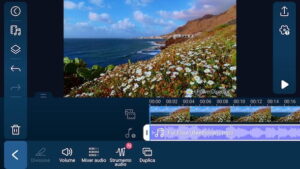
O altă aplicație pentru a adăuga muzică videoclipurilor pe care vreau să vă recomand să le încercați este PowerDirector . Este un editor video care nu numai că vă permite să adăugați diverse muzică și efecte sonore la filmele care îi sunt alimentate, ci și să profitați de numeroasele funcții disponibile pentru a vă face videoclipul perfect. Funcționează atât pe Android, cât și pe iOS / iPadOS și este de bază gratuit, dar oferă achiziții în aplicație (la un cost de bază de 5,49 EUR) pentru a vă abona pentru a elimina filigranul aplicat filmelor și pentru a debloca alte caracteristici suplimentare.
Pentru a utiliza PowerDirector pe dispozitivul dvs., furnizați mai întâi descărcați și instalați aplicația din secțiunea relevantă a Magazinului Play pentru Android (sau prin magazin alternativ) și secțiunea specială din App Store pentru iOS / iPadOS .
Apoi, porniți aplicația selectând pictograma relativă care a fost adăugată la ecranul de pornire, apăsați butonul Acceptați și continuați , acordați aplicației orice permisiuni solicitate și urmați scurtul tutorial introductiv care vi se propune. Apoi, faceți clic pe butonul Nou proiect , tastați numele pe care doriți să-l atribuiți proiectului în câmpul corespunzător și indicați formatul de afișare video.
Acum că vedeți editorul de aplicații, selectați opțiunea Video din meniul din stânga, indicați poziția din care să faceți videoclipul pe care doriți să acționați, selectați fișierul care vă interesează și apăsați butonul (+) care apare în corespondență pentru a o adăuga la cronologie.
Apoi, apăsați butonul Muzică pe care îl găsiți întotdeauna în bara laterală stângă și selectați fișierul audio pe care doriți să îl adăugați la film, apoi apăsați butonul relativ (+) .
Dacă doriți apoi să plasați fișierul audio într-o poziție diferită pe cronologie, apăsați pe pista relativă și continuând să țineți apăsat, deplasați-l în punctul preferat, în timp ce pentru a efectua modificări la lungime, volum etc., atingeți pictograma creion pe care o vedeți apare în stânga și utilizează funcțiile specifice din partea de jos a ecranului.
Când ați terminat, exportați videoclipul cu muzică remorcată atingând pictograma de partajare (cea cu pătratul și săgeata ) situată în partea dreaptă sus și decideți dacă salvați totul în galeria dispozitivului, indicând și formatul, rata de biți etc. sau dacă doriți să partajați videoclipul pe rețelele sociale sau alte servicii acceptate. Pentru informații suplimentare, puteți consulta ghidul meu specific despre cum să utilizați PowerDirector .
iMovie (iOS / iPadOS)
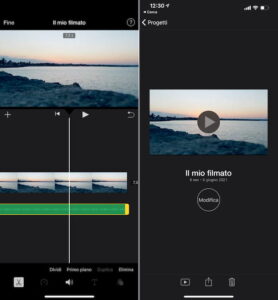
Folosiți un iPhone sau un iPad și aplicațiile pentru a adăuga muzică la videoclipurile despre care am raportat deja nu v-au convins într-un mod anume? Atunci nu pot să nu vă sfătuiesc să încercați iMovie . Aceasta este varianta pentru iPhone și iPad a software-ului omonim de editare video Apple disponibil pe macOS (v-am spus despre asta în recenzia mea despre programele de editare video Mac ). Poate fi descărcat fără costuri, este foarte simplu de utilizat și include și o funcție specială care vă permite să creați „trailere”, adică prezentări cu videoclipuri (dar și fotografii) și muzică de fundal folosind teme convenabile deja predispuse la ‘utilizare. Pe scurt, încearcă-l acum și vei vedea că nu vei regreta.
Pentru a utiliza iMovie, mai întâi descărcați și instalați aplicația din secțiunea relevantă din App Store . Apoi, porniți aplicația selectând pictograma adăugată pe ecranul de pornire.
Odată ce ecranul principal iMovie este afișat, atingeți butonul Creare proiect și selectați opțiunea Film dacă intenționați să realizați un videoclip alegând filmul și muzica de utilizat în mod liber în montaj sau alegeți opțiunea Trailer pentru a utiliza unul dintre „standardele disponibile” ”Modele (a căror muzică, totuși, nu poate fi modificată).
Dacă ați ales prima opțiune, acordați aplicației orice permisiuni solicitate, selectați videoclipul la care doriți să adăugați muzică din galeria iOS / iPadOS, apăsați pictograma cu bifa care apare în meniul vizibil după selectarea fișierului și apăsați pe Creați un film în partea de jos.
Acum că ați adăugat videoclipul în editorul de aplicații, pentru a adăuga o muzică de fundal apăsați butonul (+) din partea stângă sus, selectați elementul Audio , indicați dacă doriți să adăugați o coloană sonoră, muzică personalizată sau efecte sonore și alegeți fișier de referință.
După ce ați făcut pașii de mai sus, sunetul va fi adăugat direct la cronologia iMovie. Dacă doriți, îl puteți muta într-un punct diferit de cel al filmului, apăsând pe pistă și trăgându-l, sau puteți face orice modificări la acesta, atingând pe acesta și folosind instrumentele pe care le vedeți, care apar mai jos pentru a tăia și regla nivelul audio.
Alternativ, puteți seta o temă și să profite de coloana sonoră a acestuia, atingând roata de viteze butonul situat în partea din dreapta jos, alegând tema pe care o preferați din ecranul următor și pornirea ON comutatorul de lângă opțiunea coloana sonoră Tema .
Dacă, pe de altă parte, ați decis să creați un trailer, alegeți tema care vă place cel mai mult din diversele din listă, atingeți Creați un articol de mail în partea dreaptă sus și compilați secțiunea Structură cu informațiile solicitate. Apoi treceți la fila Storyboard , atingeți previzualizările scenelor care alcătuiesc trailerul și selectați un videoclip (dar și o fotografie) pe care să îl vizualizați în acel moment. Repetați operația cu toate scenele din remorcă.
Când modificările sunt complete, salvați videoclipul cu muzică în rola iOS / iPadOS, atingând elementul Fine situat în partea stângă sus, selectând pictograma de partajare (cea cu pătratul și săgeata ) din partea de jos a ecranului care se deschide și alegând opțiunea Salvare video din meniul care vi se afișează. De asemenea, puteți exporta videoclipul către alte aplicații sau îl puteți partaja pe alte servicii, selectând elementele corespunzătoare atașate întotdeauna la meniul de partajare. Pentru mai multe informații, citiți ghidul meu despre cum să utilizați iMovie .
Alte aplicații pentru a adăuga muzică la videoclipuri
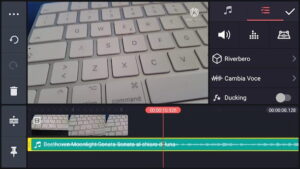
Niciuna dintre aplicațiile pentru a adăuga muzică videoclipurilor despre care am raportat deja nu v-a convins într-un mod anume și, prin urmare, ați dori să raportez alte resurse utile în acest scop? Făcut repede și foarte bine! Le puteți găsi în lista de mai jos. Găsiți-l pe cel pe care credeți că îl va face cel mai mult pentru dvs. și descărcați-l acum.
KineMaster ( Android / iOS / iPadOS ) – este un editor video popular pentru dispozitivele Android și iOS / iPadOS, care integrează multe funcții avansate, inclusiv posibilitatea de a adăuga muzică de fundal la filme, care o fac completă și versatilă. Este gratuit, dar oferă achiziții în aplicație (începând de la 2,29 €) pentru a elimina filigranul aplicat videoclipurilor și pentru a accesa alte funcții suplimentare.
VideoShow ( Android / iOS / iPadOS ) – aplicație excelentă pentru Android și iOS / iPadOS, care vă permite să adăugați muzică la videoclipurile existente și să creați altele noi utilizând compoziții foto, oferind, de asemenea, posibilitatea de a utiliza multe instrumente și setări ad hoc. Este, de asemenea, destul de intuitiv. Este gratuit, dar oferă achiziții în aplicație (cu prețuri începând de la 1,09 EUR) pentru a elimina filigranul aplicat videoclipurilor și pentru a debloca alte funcții suplimentare.
FilmoraGo ( Android / iOS / iPadOS ) – aplicație de editare video care oferă multe efecte unice de adăugat la filmele tale și care integrează diverse instrumente de editare imagine în imagine, suprapuneri, voce în comun și multe altele. Pe scurt, este cu siguranță foarte valabil. Funcționează pe Android, iPhone și iPad și este gratuit, dar oferă achiziții în aplicație (cu prețuri începând de la 1,09 euro) pentru a elimina sigla care se aplică videoclipurilor și pentru a debloca funcții suplimentare.
Clips ( iOS / iPadOS ) – Aplicație specifică Apple pentru iPhone și iPad, care este foarte simplu de utilizat și care a fost concepută pentru a crea compoziții video scurte, chiar și cu muzică, desigur. Este complet gratuit.
Aplicație pentru a adăuga muzică la videoclipurile Instagram
Instagram
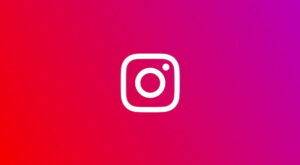
Doriți să publicați videoclipuri pe Instagram , sub formă de postări sau în povești și doriți să știți cum să adăugați muzică de fundal chiar și în acest caz? Dacă acesta este cazul, vă informez că puteți face acest lucru folosind aceleași resurse despre care v-am spus deja în rândurile anterioare , care, de fapt, se împrumută foarte bine și ca aplicație pentru a adăuga muzică la videoclipurile Instagram .
Alternativ, puteți lua în considerare să profitați de funcțiile predefinite oferite de rețeaua socială în sine pentru a adăuga videoclipuri cu muzică, așa cum v-am explicat în detaliu în ghidul meu despre cum să realizați videoclipuri pe Instagram cu muzică .
Pentru orice clarificare suplimentară, personalul Virgilio este la dispoziția dvs., contactați-ne!